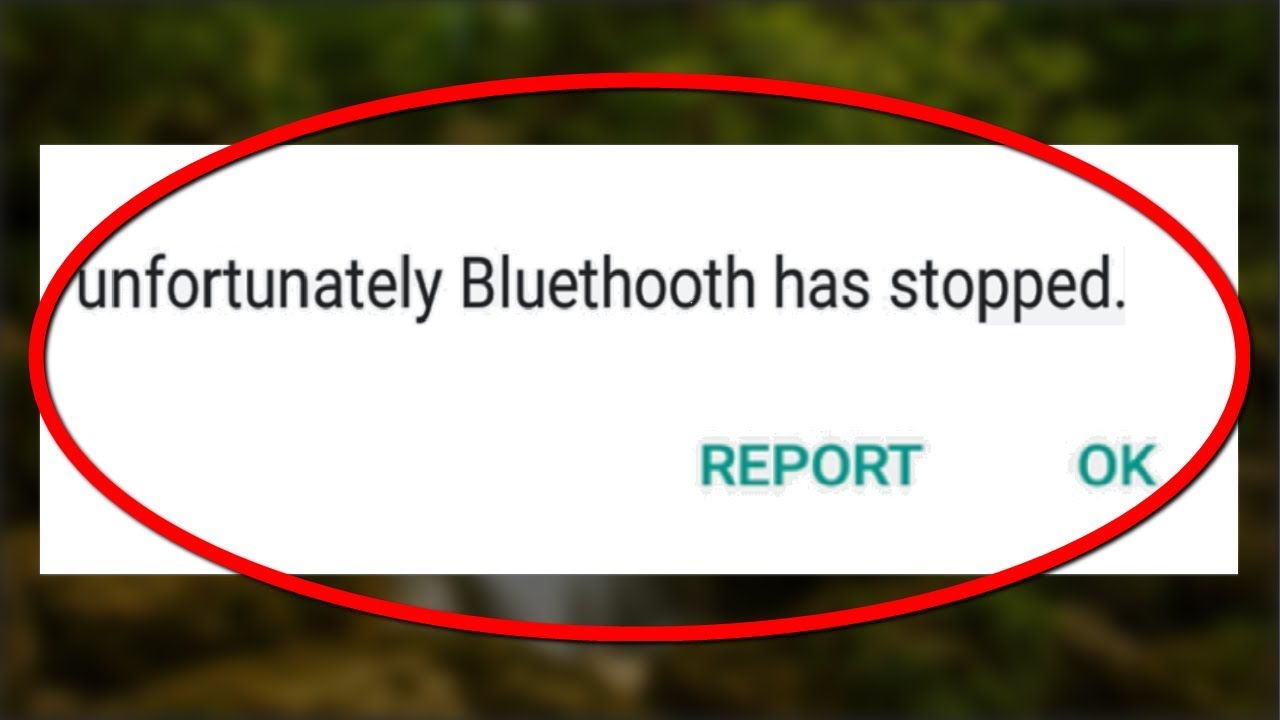
Avez-vous rencontré un message d’erreur Malheureusement, le Bluetooth s’est arrêté ou Malheureusement, le partage Bluetooth s’est arrêté sur Android ?
Si oui, cet article va vous aider à sortir d’une telle situation facilement et efficacement. Pour une solution simple et efficace, utilisez l’ outil de réparation Android pour réparer le partage Bluetooth qui ne répond pas .
Chaque appareil Android dispose d’une fonction Bluetooth intégrée. Il aide à transférer des données d’un téléphone à un autre en couplant et en se connectant.
Mais quand il s’arrête et ne répond pas, c’est ce qui inquiète les utilisateurs. J’ai vu de nombreux utilisateurs d’Android demander la solution à cette erreur sur de nombreux sites de forum. Eh bien, la raison de l’apparition de ce message d’erreur peut être des problèmes matériels ou logiciels , des fichiers cache , des fichiers endommagés , un stockage insuffisant, etc.
Par conséquent, pour éliminer cette erreur de votre téléphone Android, j’ai répertorié quelques méthodes qui vous guideront pour résoudre ce problème.
Alors, sans perdre de temps, parcourez cet article et résolvez facilement que Bluetooth a cessé de fonctionner sur Android.
Est-il possible de corriger malheureusement l’erreur Bluetooth a cessé de fonctionner sur Android ?
La réponse à cette question est un grand OUI. Vous pouvez résoudre ce problème, malheureusement, le partage Bluetooth a arrêté le message d’erreur sur votre téléphone Android avec des méthodes simples et efficaces décrites ci-dessous.
Plusieurs fois, pour diverses raisons, les utilisateurs d’Android sont confrontés à ce message d’erreur lors du transfert de données via Bluetooth.
Par conséquent, obtenez le meilleur moyen possible qui résoudra malheureusement le Bluetooth s’est arrêté sur le message d’erreur Android.
Méthode 1 – Redémarrez le téléphone
C’est la méthode la plus simple qui résoudra malheureusement le partage Bluetooth s’est arrêté . Le redémarrage du téléphone a une certaine capacité à résoudre de petits problèmes. Donc, si vous rencontrez un problème Bluetooth, essayez une fois de redémarrer votre téléphone.
- Appuyez sur le bouton d’alimentation et maintenez-le enfoncé pendant quelques secondes
- Les options apparaîtront à l’écran
- Sélectionnez l’option d’arrêt et de redémarrage
- Cliquez sur OK

Maintenant, lorsque l’appareil s’allume, vérifiez si le problème est résolu ou non. Si oui, passez à la solution suivante.
Méthode 2- Effacer le cache de Bluetooth
En raison du problème de cache, il est possible que Bluetooth ait cessé de fonctionner sur Android. Il est donc suggéré d’essayer de vider le cache de Bluetooth.
Suivez les étapes pour le faire :
- Allez dans les paramètres de votre téléphone Android
- Cliquez sur Applications> Gérer les applications [Ici pour le téléphone Mi]
- Sélectionnez Bluetooth
- Vous verrez deux options effacer les données et vider le cache
- Cliquez sur vider le cache
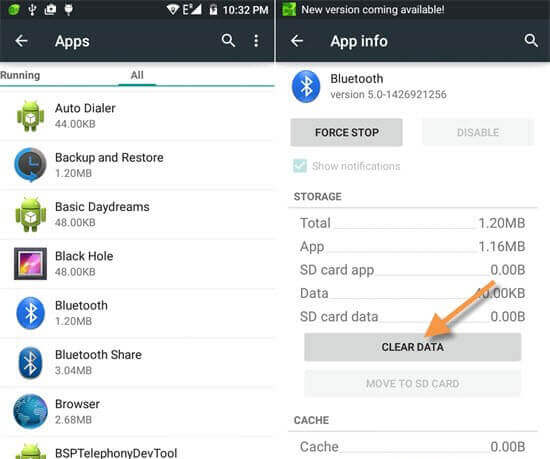
Après avoir vidé le cache, redémarrez votre téléphone. Cela résoudra définitivement le problème, malheureusement le partage Bluetooth a arrêté le message d’erreur de votre téléphone Android.
Méthode 3 – Mettre à jour le système d’exploitation Android
Afin de résoudre Bluetooth a cessé de fonctionner sur le problème Android, essayez de mettre à jour votre système d’exploitation Android. Il peut arriver que l’ancienne version du système d’exploitation crée un problème de compatibilité avec Bluetooth, vous devez donc vérifier si votre téléphone doit être mis à jour.
Voici les étapes à suivre :
- Allez dans les paramètres de votre téléphone Android
- Sélectionnez la section À propos
- Cliquez sur la mise à jour du système et voyez s’il y a des mises à jour disponibles ou non en cliquant sur vérifier les mises à jour

- Mettez à jour votre système
Maintenant, essayez de transférer des fichiers via Bluetooth et vérifiez si le message d’erreur malheureusement Bluetooth s’est arrêté sur Android a disparu ou non.
Méthode 4 – Redémarrez l’appareil en mode sans échec
Essayez de redémarrer votre appareil Android pour vous en débarrasser , malheureusement, Bluetooth s’est arrêté sur le message d’erreur Android. Le processus de redémarrage de l’appareil peut varier, alors consultez les étapes indiquées ci-dessous :
- Tout d’abord, maintenez enfoncé le bouton d’alimentation et cliquez sur l’ option de redémarrage
- Appuyez sur le bouton de réduction du volume pendant que le téléphone redémarre
- Une fois l’appareil en mode sans échec, cliquez sur OK pour confirmer

Cela résoudra facilement le problème Bluetooth qui a cessé de fonctionner sur Android.
Méthode 5 – Supprimer la partition de cache
Si le problème est lié à l’application, la suppression de la partition de cache résoudra malheureusement Bluetooth s’est arrêté sur le problème Android.
Suivez les étapes pour supprimer la partition de cache :
- Éteignez votre appareil
- Appuyez et maintenez enfoncé le bouton d’alimentation + augmentation du volume + bouton d’accueil
- Lorsque le téléphone vibre, relâchez le bouton d’alimentation et maintenez enfoncé le bouton de volume et d’accueil
- Les options de récupération du système Android apparaîtront, cliquez sur effacer la partition de cache
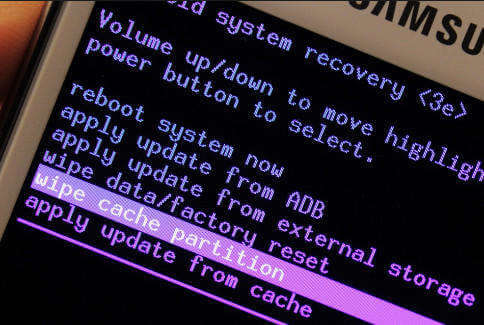
- Appuyez sur le bouton d’alimentation pour confirmer
- Attendez quelques minutes que le processus soit terminé
- Maintenant, sélectionnez l’ option Redémarrer le système maintenant et appuyez sur le bouton d’alimentation pour confirmer
C’est tout. Correction, malheureusement, le partage Bluetooth a arrêté le message d’erreur du téléphone Android.
Méthode 6 – Appareil non apparié ou supprimez -les
Essayez de coupler l’appareil Bluetooth avec d’autres appareils tiers pour réparer Bluetooth a cessé de fonctionner sur Android. Si le jumelage avec un autre appareil présente un problème, le problème vient de Bluetooth, pas de votre appareil Android.
Si le Bluetooth est couplé avec un appareil tiers, le problème sera résolu. Voici comment dissocier ou supprimer l’appareil.
- Allez dans les paramètres
- Cliquez sur Bluetooth
- Dissocier et supprimer les appareils de la liste
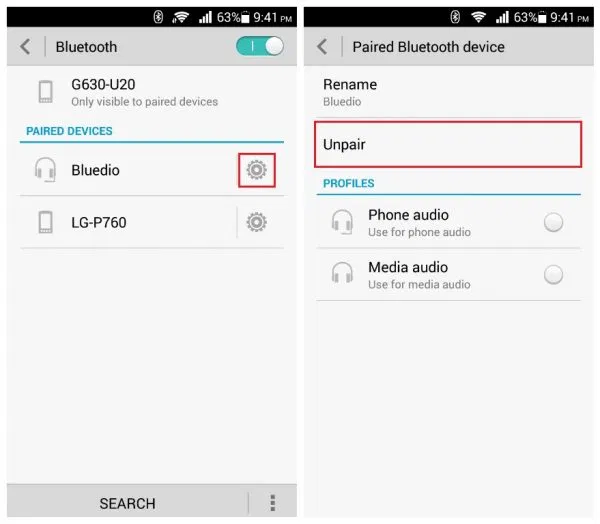
Supprimez également l’appareil couplé et réessayez de coupler et de transférer des fichiers. Cela résoudra malheureusement le Bluetooth s’est arrêté sur un problème Android.
Méthode 7 – L’accès racine pour réparer Bluetooth ne fonctionne pas
Pour réparer , malheureusement, Bluetooth s’est arrêté sur Android, vous devez accéder à la racine. Suivez les étapes ci-dessous pour le faire :
- Tout d’abord, vous devez installer l’explorateur de fichiers ES
- Éteignez l’appareil Bluetooth et accédez à /data media/misc/bluedroid
- Rechercher le nom de fichier XML
- Renommez le fichier ou créez une sauvegarde XML_old
- Maintenant, ouvrez l’éditeur de texte et supprimez l’appareil sous <N2 Tag=”remote”> et </N2>
- Après cela, enregistrez le fichier .XML en tant que xml dans un emplacement similaire
Essayez de connecter Bluetooth à l’appareil et voyez si le problème de Bluetooth a cessé de fonctionner est résolu ou non.
Méthode 8 – Réinitialiser l’application
Si votre application Bluetooth est corrompue, elle se fermera automatiquement lors de l’accès et malheureusement , le message d’erreur Bluetooth s’est arrêté apparaît à l’écran.
Par conséquent, la réinitialisation de l’application vous aidera à résoudre cette erreur à partir de votre téléphone Android. Voici comment réinitialiser l’application :
- Allez dans les paramètres de votre téléphone
- Cliquez sur Gestionnaire d’applications
- Sélectionnez Bluetooth > Réinitialiser l’application
Après avoir effectué les étapes ci-dessus, vérifiez si le problème a été résolu et si Bluetooth commence à fonctionner.
Méthode 9 – Réinitialisation d’usine ou effacement des données
Même après avoir exécuté les méthodes indiquées ci-dessus, vous rencontrez toujours, malheureusement, Bluetooth s’est arrêté sur une erreur Android, vous pouvez alors essayer de réinitialiser votre téléphone en usine.
Mais avant d’effectuer une réinitialisation d’usine, créez une sauvegarde dans votre Android téléphone de toutes les données importantes pour les garder en sécurité. Maintenant, suivez les étapes pour réinitialiser les paramètres d’usine :
- Éteignez votre téléphone
- Appuyez sur le bouton Power + Volume Up + Volume Down en fonction de votre téléphone
- Après cela, le téléphone entrera en mode de récupération, cliquez ici sur l’ option effacer les données/réinitialisation d’usine

- Confirmez votre sélection pour démarrer le processus
- Une fois le processus terminé, redémarrez votre téléphone
Cela résoudra certainement le problème Bluetooth.
Méthode 10 : Le meilleur moyen de réparer Bluetooth continue d’arrêter Android [Recommandé]
Eh bien, les méthodes décrites ci-dessus doivent être suivies manuellement, mais je vais maintenant vous suggérer d’opter pour un outil de réparation automatique, à savoir Android réparation. Il s’agit d’un programme de réparation professionnel qui résout efficacement tout type de problème Android sans aucun problème.
Que votre partage Bluetooth ne réponde pas ou que, malheureusement , Bluetooth s’est arrêté , cet outil puissant a la capacité de le résoudre instantanément.
En utilisant cet outil, le problème sera bientôt résolu et l’appareil deviendra normal. Certaines erreurs qu’il peut corriger incluent l’ arrêt de WhatsApp, l’erreur de détection d’humidité sur Samsung, Android bloqué en mode casque, non enregistré sur le réseau, le WiFi bloqué pour obtenir l’adresse IP, etc.
Réparation Android - 1 clic réparation Outil pour Android
Résolvez facilement tout type de problèmes ou derreurs sur Android en 1 clic sur loutil de réparation. Corrige toute erreur Android sans tracas:
- Possibilité de résoudre plusieurs problèmes ou erreurs du système Android tels que lécran noir de la mort, les applications continuent de planter, bloquées dans la boucle de démarrage, etc.
- Aide à ramener le système Android à la normale sans aucune compétence requise
- A le taux de réussite le plus élevé pour corriger tous les types derreurs Android

Conclusion
Les méthodes ci-dessus vous aideront sûrement à résoudre le message d’erreur Bluetooth qui a cessé de fonctionner sur Android.
J’ai fourni les informations selon mes meilleures connaissances et c’est maintenant à votre tour d’appliquer ces méthodes pour corriger le message d’erreur sur votre Android.
J’espère que cet article vous aidera à surmonter l’erreur Bluetooth et que vous pourrez désormais transférer des fichiers sans aucun problème. Pour des solutions avancées, optez pour l’ outil de réparation Android.

Kim Keogh is a technical and creative blogger and an SEO Expert. She loves to write blogs and troubleshoot several issues or errors on Android and iPhone. She loves to help others by giving better solutions to deal with data recovery problems and other issues.

